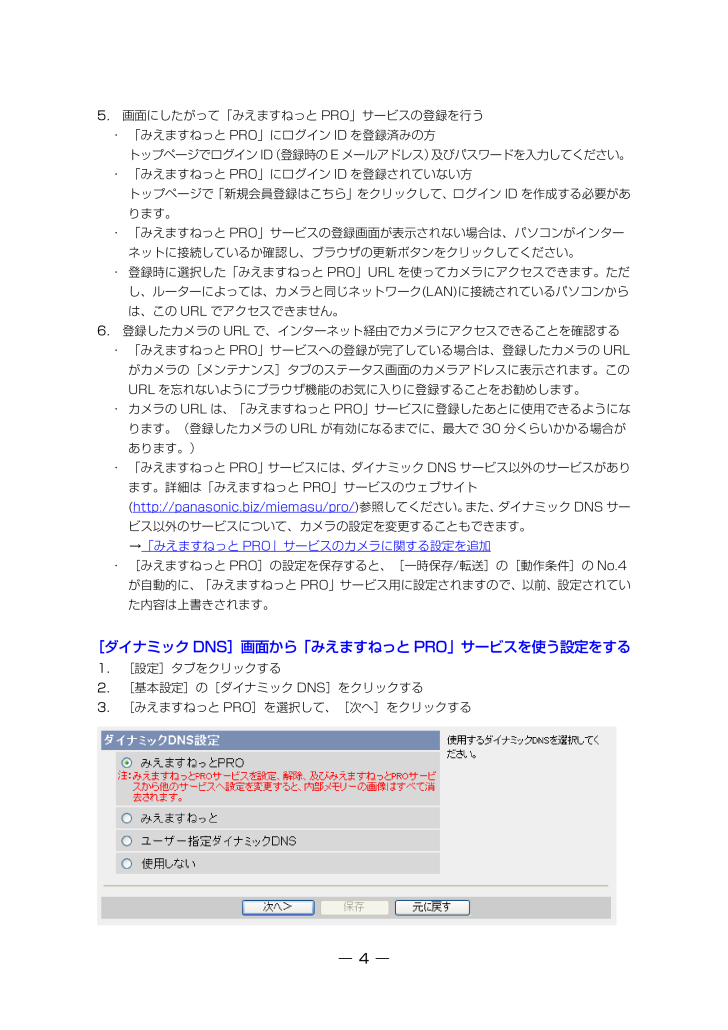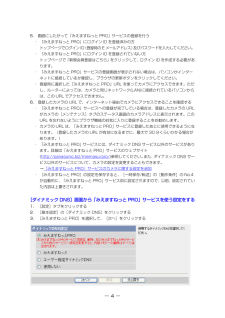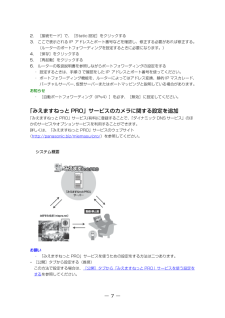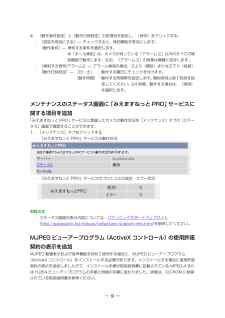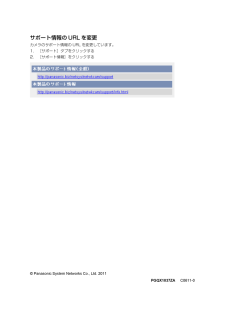― 4 ― 5. 画面にしたがって「みえますねっと PRO」サービスの登録を行う ・ 「みえますねっと PRO」にログイン ID を登録済みの方 トップページでログイン ID(登録時の E メールアドレス)及びパスワードを入力してください。 ・ 「みえますねっと PRO」にログイン ID を登録されていない方 トップページで「新規会員登録はこちら」をクリックして、ログイン ID を作成する必要があります。 ・ 「みえますねっと PRO」サービスの登録画面が表示されない場合は、パソコンがインターネットに接続しているか確認し、ブラウザの更新ボタンをクリックしてください。 ・ 登録時に選択した「みえますねっと PRO」URL を使ってカメラにアクセスできます。ただし、ルーターによっては、カメラと同じネットワーク(LAN)に接続されているパソコンからは、この URL でアクセスできません。 6. 登録したカメラの URL で、インターネット経由でカメラにアクセスできることを確認する ・ 「みえますねっと PRO」サービスへの登録が完了している場合は、登録したカメラの URLがカメラの[メンテナンス]タブのステータス画面のカメラアドレスに表示されます。このURL を忘れないようにブラウザ機能のお気に入りに登録することをお勧めします。 ・ カメラの URL は、「みえますねっと PRO」サービスに登録したあとに使用できるようになります。(登録したカメラの URL が有効になるまでに、最大で 30 分くらいかかる場合があります。) ・ 「みえますねっと PRO」サービスには、ダイナミック DNS サービス以外のサービスがあります。詳細は「みえますねっと PRO」サービスのウェブサイト(http://panasonic.biz/miemasu/pro/)参照してください。また、ダイナミック DNS サービス以外のサービスについて、カメラの設定を変更することもできます。 →「みえますねっと PRO」サービスのカメラに関する設定を追加 ・ [みえますねっと PRO]の設定を保存すると、[一時保存/転送]の[動作条件]の No.4が自動的に、「みえますねっと PRO」サービス用に設定されますので、以前、設定されていた内容は上書きされます。 [ダイナミック DNS]画面から「みえますねっと PRO」サービスを使う設定をする 1. [設定]タブをクリックする 2. [基本設定]の[ダイナミック DNS]をクリックする 3. [みえますねっと PRO]を選択して、[次へ]をクリックする